|
暴风影音闪电版是一款由暴风影音出品的视频播放软件,相信很多用户都已经使用上它播放自己喜欢的视频了吧!小编了解到有些小伙伴们不知道怎么调节视频的播放速度,其实调节它的倍速跟大多数视频播放类软件的方法是差不多的,那么我今天就来为大家讲讲具体的操作方法吧! 1、首先需要进入到暴风影音闪电版的主界面,如果想要调节视频的播放速度,则肯定需要先打开一部视频进行播放才行, 2、如果用户想要将视频的播放速度调节成加速播放,则需要直接点击红框标注内的“→”箭头选项,可看到视频播放窗口的左上角出现了加速播放1.10倍的提示,也就代表加速播放成功了,当你觉得当前的速度不符合你的预期时,可以重复点击箭头选项进行加速, 3、如果用户想要减速播放,则需要点击左下方的“←”箭头选项进行减速,点击一下也将会出现减速播放的倍速提示,和加速播放是同样的道理;不想要加速播放或减速播放了怎么办?直接点击下方各个箭头出现的对应数字,点击一次即可恢复到正常的播放速度,你也可以直接按“Ctrl+R”快捷键进行恢复, 4、如果想要调整点击箭头时的倍速,也可以进入到高级选项中的播放设置列表下,修改加速一次和减速一次的速度,可以从0.1到0.5之间进行选择,最后选择应用即可, 5、小编刚刚在设置中将加速播放调整为0.5的速度,回到播放窗口点击一次加速播放的箭头可以看到加速播放变为1.5倍了, 好啦,以上就是 暴风影音闪电版怎么调节倍速 的全部内容啦,对于想要调节播放速度的用户来说,暴风影音的设置过程还是非常简单易懂的,毕竟有些视频倍速播放也能够带给你不一样的播放体验的。 |
正在阅读:暴风影音闪电版怎么调节倍速 播放速度设置方法暴风影音闪电版怎么调节倍速 播放速度设置方法
2019-03-07 18:14
出处:其他
责任编辑:linshaomin

- 暴风影音系列软件最新版本下载
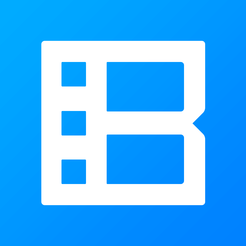 暴风影音软件版本:5.6.1iOS软件立即查看
暴风影音软件版本:5.6.1iOS软件立即查看 暴风影音软件版本:7.6.06Android软件立即查看
暴风影音软件版本:7.6.06Android软件立即查看


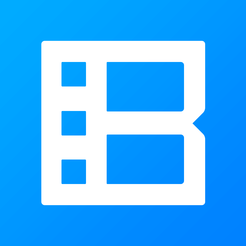 暴风影音
暴风影音 暴风影音
暴风影音 海信(Hisense)7公斤滚筒洗衣机全自动 超薄嵌入 小型家用 除菌洗 冷水护色洗HG70DA10以旧换新
1199元
海信(Hisense)7公斤滚筒洗衣机全自动 超薄嵌入 小型家用 除菌洗 冷水护色洗HG70DA10以旧换新
1199元 西门子(SIEMENS)274升大容量家用三门冰箱 混冷无霜 零度保鲜 独立三循环 玻璃面板 KG28US221C
4899元
西门子(SIEMENS)274升大容量家用三门冰箱 混冷无霜 零度保鲜 独立三循环 玻璃面板 KG28US221C
4899元 美的(Midea) 微波炉家用小型旋转加热20L 智能蒸煮菜单 杀菌功能 M1-L213C
509元
美的(Midea) 微波炉家用小型旋转加热20L 智能蒸煮菜单 杀菌功能 M1-L213C
509元 苏泊尔(SUPOR)电饭煲4L电饭锅电饭锅多功能一体家用蓝钻圆厚釜4-5人可做锅巴饭煲仔饭智能预约蒸米饭1-8人 SF40FC875 4升预约定时
329元
苏泊尔(SUPOR)电饭煲4L电饭锅电饭锅多功能一体家用蓝钻圆厚釜4-5人可做锅巴饭煲仔饭智能预约蒸米饭1-8人 SF40FC875 4升预约定时
329元 品胜 充电宝65W大功率30000毫安大容量PD20W快充户外移动电源适用笔记本电脑苹果15华为小米手机
319元
品胜 充电宝65W大功率30000毫安大容量PD20W快充户外移动电源适用笔记本电脑苹果15华为小米手机
319元 绿联何同学推荐65W氮化镓充电器套装多口Type-C快充头适用pd20W苹果15三星手机macbookPro笔记本电脑线
129元
绿联何同学推荐65W氮化镓充电器套装多口Type-C快充头适用pd20W苹果15三星手机macbookPro笔记本电脑线
129元 KZ Castor双子座有线耳机入耳式双单元哈曼曲线发烧HiFi耳返耳麦
88元
KZ Castor双子座有线耳机入耳式双单元哈曼曲线发烧HiFi耳返耳麦
88元 格兰仕(Galanz)电烤箱 家用烤箱 40L大容量 上下独立控温 多层烘培烤箱炉灯多功能 K42 经典黑 40L 黑色
459元
格兰仕(Galanz)电烤箱 家用烤箱 40L大容量 上下独立控温 多层烘培烤箱炉灯多功能 K42 经典黑 40L 黑色
459元 美的(Midea)中药锅煎药壶 智能全自动陶电砂锅炖药锅煲 煎药机器 养生熬药壶 大容量分体式 【4L容量】长效预约JYC4002
299元
美的(Midea)中药锅煎药壶 智能全自动陶电砂锅炖药锅煲 煎药机器 养生熬药壶 大容量分体式 【4L容量】长效预约JYC4002
299元 美的(Midea)电压力锅 高压锅家用5L双胆鲜汤深胆煮汤锅 智能多功能电饭煲 智能预约焖香饭智能 【5L高压浓香款】7段调压 多重口感 50Q3-FS
299元
美的(Midea)电压力锅 高压锅家用5L双胆鲜汤深胆煮汤锅 智能多功能电饭煲 智能预约焖香饭智能 【5L高压浓香款】7段调压 多重口感 50Q3-FS
299元 漫步者(EDIFIER)M25 一体式电脑音响 家用桌面台式机笔记本音箱 蓝牙5.3 黑色
129元
漫步者(EDIFIER)M25 一体式电脑音响 家用桌面台式机笔记本音箱 蓝牙5.3 黑色
129元 TCL电视 85英寸 120Hz 高色域 3+64GB 2.1声道音响 平板电视机 以旧换新 85英寸 官方标配
4799元
TCL电视 85英寸 120Hz 高色域 3+64GB 2.1声道音响 平板电视机 以旧换新 85英寸 官方标配
4799元












